こんにちは。
Webプランナー木内です。
4月といえば、学生、社会人の新生活スタート! ですよね。
特に社会人になると、自分だけでなく自分の周辺も含めたスケジュール管理が大事になってきます。
私の場合、スケッチにも取材にもちょうどいいサイズなので、打ち合わせなどはマルマン スケッチブック クロッキー帳 (212×242mm)を使っていました。
クロッキー帳は、ラフスケッチや取材で大活躍するのですが、仕事量、仕事全体のスケジュールの管理といった部分が見えないことがあったり……。
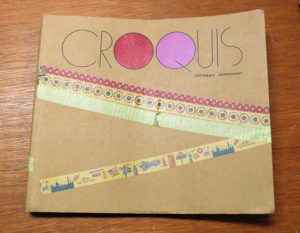

単に「スケジュール管理」だけではなく、デザイナー向きのちょっと変わったスケジュール帳はないか? と調べてみるといろいろ出ているんですね。びっくりでした。
そこで年初から、気持ちも新たに「yPad(¥1,620)」というスケジュール管理ノートを使ってみました!
ちょうど3ヶ月程使ってみたということで、ちょっと変わったスケジュール帳として「yPad」の使用感をレポートしてみたいと思います!
■目次
・yPadできること
・使ってみて感じた「良かった点」
・使ってみて感じた「不満な点」
・スケジュール管理に役立つ? ひと工夫
・yPad3ヶ月使用感のまとめ
yPadできること

yPadは、寄藤文平さんというアートディレクターの方が考案したスケジュール管理ノートです。
クリエイターの方が生み出したスケジュール管理ノートということで、デザイナーやデザインに携わる職種の方にオススメな機能も付いています。

購入したyPadは2017年〜2020年(東京オリンピック開催年)までの4年分のカレンダーが掲載されています。来年、再来年のカレンダーを確認することも少なくないので便利です。
そして378日分(1年+14日)のスケジュール管理が可能! という驚きのボリュームです。

最初の見開きは、
左ページ:2週間単位の時間管理で、「そこそこ先までスケジュール」を見える化
右ページ:2週間に連動して、「その日の案件、ジョブやタスク」「案件ごとの進行スケジュール」の落とし込み
となっています。

次の見開きは、メモやスケッチ、必要な資料の添付などいろいろな用途に使えるフリーページとなっています。

遊び心満載のUser Guideも付いています。ゆる楽しげなイラストによる使い方説明に加えて修繕やカスタマイズ方法なども掲載されています。自由な発想でフリーページの活用は捗りそうです。

サイズも厚みもiPad見たいです。
閉じた状態でiPadと似たサイズ。見開きでMacとキーボードの間にページを開きながらデスクワークも可能です。
紙も適度な手触り感があり、鉛筆からペンまでいろいろな筆記用具、画材が使えます。丈夫で、打ち合わせ時にラフ案を描いたりしたときの、鉛筆の描き味も良いです。
付箋などのシール添付にも向いている紙だと思うのでメモの追加も簡単にできちゃいます。

グラフィックデザイン(チラシやパンフレットなどの印刷物)の打ち合わせで便利な機能付き!
・書体見分け表(どんな雰囲気の書体が良いのか、打ち合わせ中に簡単に使える一覧表)
・紙の寸法表
・角丸見本(R=1mm〜20mm) 線幅見本(0.05mm〜8mm)
・文字サイズ見本
・書体名称表
といったチラシやパンフレットといった印刷物制作の打ち合わせで便利な確認シートが付いています。
使ってみて感じた「良かった点」

使っていて心地よい。感覚的になってしまいますが、使ってみると、独特の気持ち良さがあります。
User Guideに沿った使い方も良し、またオリジナルな使い方でもかなり使えていい。それなりに記入してもスケジュールや仕事量が見えてくるという点は素晴らしい。
紙の質感が、鉛筆でスケッチもしやすくて個人的に評価が高いです。色鉛筆との相性も良さそう。
6時〜24時までのスケジュール帳なので、家事やプライベートな活動も記入できる! 仕事だけではない生活全体のスケジュール管理もできる。=公私ともに手放せないツールになる!
クリエイター向きのおまけがいっぱいある。特にグラフィックデザイン(チラシやパンフレットなどの印刷物)に関わる打ち合わせで効果が大きそうです。
使ってみて感じた「不満な点」
実は使用期間3ヶ月の中であまり感じませんでした。
購入したのが「yPad7」でカレンダーは2017年からだったので、ほんのちょっぴりだけ損した気分(購入のタイミングなのでこればかりは仕方ないかも)。
2018年のカレンダーから掲載されているバーションは「yPad8」のようです。
また、既存のスケジュール帳に比べればマシなのだけれども、それでもやっぱりスケジュール記入エリアが結構せまいかなぁと思います。 内容によっては記入しにくいかもしれません。
打ち合わせや取材時に、yPadを手に持った状態での書き込みは、yPadが全体的に柔らか目なので難しそうです。
1回の打ち合わせでフリースペースが終わってしまうこともあったので、もう2ページくらいフリーページが欲しかった。
スケジュール管理に役立つ? ひと工夫

個人的に使うに際して、やってみたことを紹介します。
当日のスケジュールにマーカーで線を引いて確認しつつ、現在が一目で分かるようにした
重要なスケジュールは赤で記入する
旗日(休日)も赤マルをする
終わった案件にはチェックを入れる
どんな雰囲気の書体を使う?紙のサイズは?といった部分で、打ち合わせ時に付属資料を積極的に活用して、クライアントに好評だった
などなど、自分で使いやすくする工夫も、使っていく上で楽しくなる要素かもしれません。
yPad 3ヶ月使用感のまとめ

いかかでしたか? 私の場合、絵を描くこともあるので、クロッキー帳以上のツールの必要性はあまり感じていませんでした。
しかし、このyPadは、クロッキー帳の紙のような質感で、スケジュール管理しつつ、メモを書いたりラフスケッチを描ける「こういうのが欲しかった!」と思えるツールでした。
サイズ感、質感もいいので、持っていて頼もしい相棒のようで、嬉しくなります。
3ヶ月使ってみて、仕事の見える化から効率よく、動けている感じはあります。1,620円でこれはお得ではないでしょうか。
yPadでスケジュール管理しつつ、取材メモが多くなる場合はクロッキー帳も併用して活用してみたいと思います。
